学习内容来源: 实验楼
链接: https://www.shiyanlou.com/
与搜索相关的命令常用的有 whereis,which,find 和 locate 。
whereis 简单快速
$whereis who
你会看到它找到了三个路径,两个可执行文件路径和一个 man 在线帮助文件所在路径,这个搜索很快,因为它并没有从硬盘中依次查找,而是直接从数据库中查询。whereis 只能搜索二进制文件(-b),man 帮助文件(-m)和源代码文件(-s)。如果想要获得更全面的搜索结果可以使用 locate 命令。
locate 快而全
通过“ /var/lib/mlocate/mlocate.db ”数据库查找,不过这个数据库也不是实时更新的,系统会使用定时任务每天自动执行 updatedb 命令更新一次,所以有时候你刚添加的文件,它可能会找不到,需要手动执行一次 updatedb 命令(在我们的环境中必须先执行一次该命令)。它可以用来查找指定目录下的不同文件类型,如查找 /etc 下所有以 sh 开头的文件:
$ locate /etc/sh
注意,它不只是在 /etc 目录下查找,还会自动递归子目录进行查找。
查找 /usr/share/ 下所有 jpg 文件:
$ locate /usr/share/*.jpg
注意要添加 * 号前面的反斜杠转义,否则会无法找到。
如果想只统计数目可以加上 -c 参数,-i 参数可以忽略大小写进行查找,whereis 的 -b、-m、-s 同样可以使用。
which 小而精
which 本身是 Shell 内建的一个命令,我们通常使用 which 来确定是否安装了某个指定的软件,因为它只从 PATH 环境变量指定的路径中去搜索命令:
$ which man
/user/bin/man
find 精而细
find 应该是这几个命令中最强大的了,它不但可以通过文件类型、文件名进行查找而且可以根据文件的属性(如文件的时间戳,文件的权限等)进行搜索。find 命令强大到,要把它讲明白至少需要单独好几节课程才行,这里只介绍一些常用的内容。
这条命令表示去 /etc/ 目录下面 ,搜索名字叫做 interfaces 的文件或者目录。这是 find 命令最常见的格式,千万记住 find 的第一个参数是要搜索的地方:
$ sudo find /etc/ -name interfaces
像下面作业题搜索以后缀格式 .list 搜索文件:
$ sudo find /etc/ -name "*.list"
注意 find 命令的路径是作为第一个参数的, 基本命令格式为 find [path] [option] [action] 。
与时间相关的命令参数:
参数 说明
-atime 最后访问时间
-ctime 最后修改文件内容的时间
-mtime 最后修改文件属性的时间
下面以 -mtime 参数举例:
-mtime n:n 为数字,表示为在 n 天之前的“一天之内”修改过的文件
-mtime +n:列出在 n 天之前(不包含 n 天本身)被修改过的文件
-mtime -n:列出在 n 天之内(包含 n 天本身)被修改过的文件
-newer file:file 为一个已存在的文件,列出比 file 还要新的文件名

列出 home 目录中,当天(24 小时之内)有改动的文件:
$ find ~ -mtime 0
列出用户家目录下比 Code 文件夹新的文件:
$ find ~ -newer /home/shiyanlou/Code
作业:
寻找文件练习一:
找出 /etc/ 目录下的所有以 .list 结尾的文件。
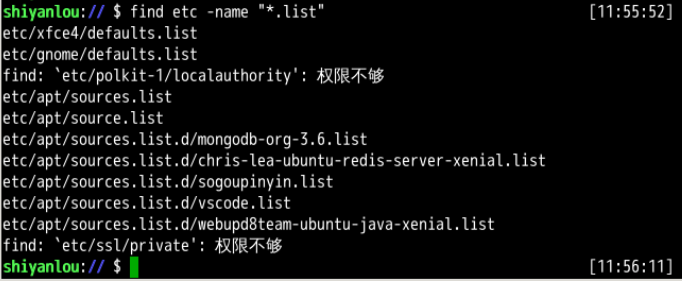
寻找文件二:
介绍:
有一个非常重要的文件(sources.list)但是你忘了它在哪了,你依稀记得它在/etc/目录下,现在要你把这个文件找出来,然后设置成自己可以访问,但是其他用户并不能访问
目标:
找到sources.list文件
把文件所有者改为自己(shiyanlou)
把权限修改为仅仅只有自己可读可写
提示
find
chmod
chown
1、找到sources.list文件

2、把权限修改为仅仅只有自己可读可写

3、把文件所有者改为自己(shiyanlou)

学习内容来源: 实验楼
链接: https://www.shiyanlou.com/